iPhone có nhiều tính năng ẩn hữu ích mà không phải ai cũng biết hết. Gần đây cộng đồng người dùng iPhone chia sẻ với nhau cách tăng giảm cỡ chữ cho từng ứng dụng,áchchỉnhcỡchữsoi kèo persik kediri thực hiện nhanh chóng và thuận tiện thông qua Trung tâm điều khiển (Control Center).
Cách chỉnh cỡ chữ iPhone trong Control Center
Trước hết, người dùng iPhone cần vào mục "Cài đặt" => "Trung tâm điều khiển". Sau đó, hãy tìm mục "Cỡ chữ" và nhấn dấu cộng để thêm phần điều chỉnh này vào Trung tâm điều khiển. Có một điều lưu ý là người dùng cũng cần bật công tắc "Access Within Apps".
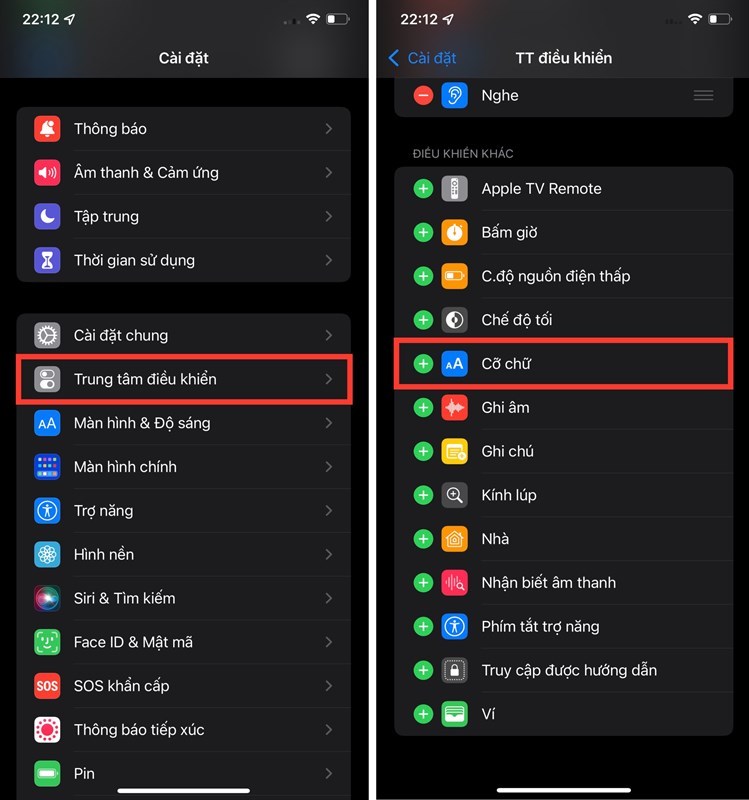 |
| Người dùng iPhone cần vào mục "Cài đặt" => "Trung tâm điều khiển". Sau đó, hãy tìm mục "Cỡ chữ" và nhấn dấu cộng để thêm phần điều chỉnh này vào Trung tâm điều khiển. |
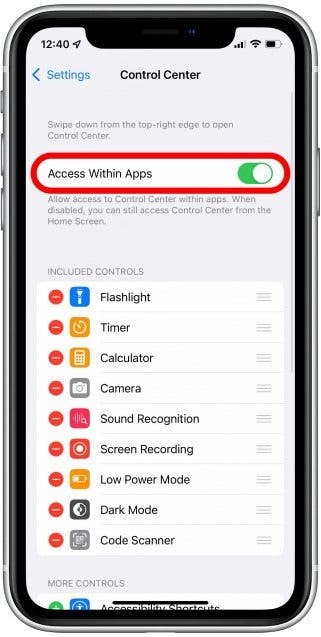 |
| Người dùng cũng cần bật công tắc "Access Within Apps". |
Bây giờ trong ứng dụng cần chỉnh sửa cỡ chữ, người dùng trượt xuống từ góc trên (hoặc trượt lên từ cạnh dưới với iPhone với máy đời cũ iPhone 8 trở về trước) để mở Trung tâm điều khiển; sau đó hãy nhấn chọn vào nút biểu tượng aA.
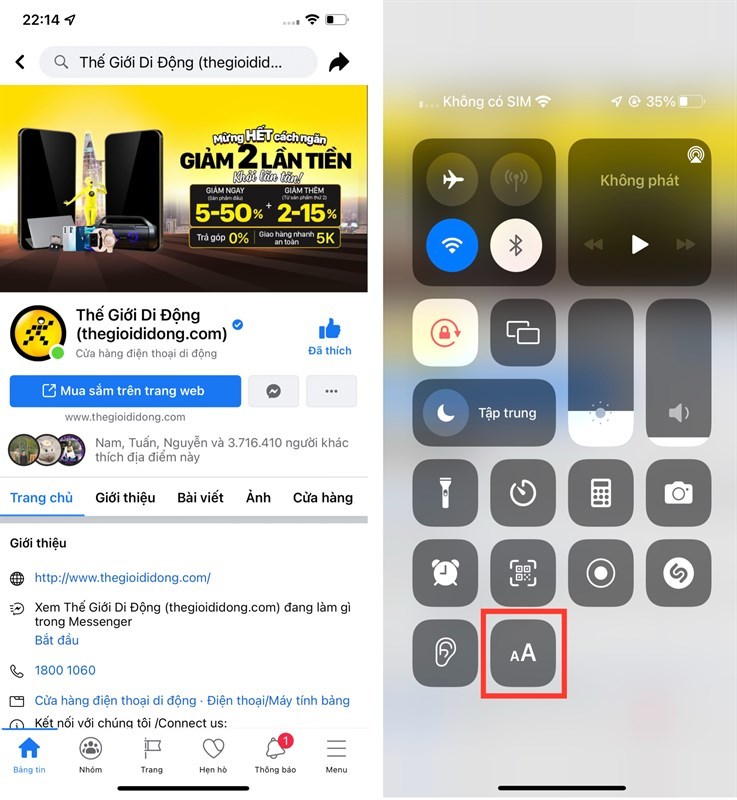 |
| Bây giờ trong ứng dụng cần chỉnh sửa cỡ chữ, người dùng mở Trung tâm điều khiển, sau đó nhấn chọn vào nút biểu tượng aA. |
Người dùng có thể chọn "Chỉ ứng dụng", hoặc áp dụng "Tất cả ứng dụng" nếu muốn, sau đó kéo tăng giảm kích cỡ chữ to hay nhỏ.
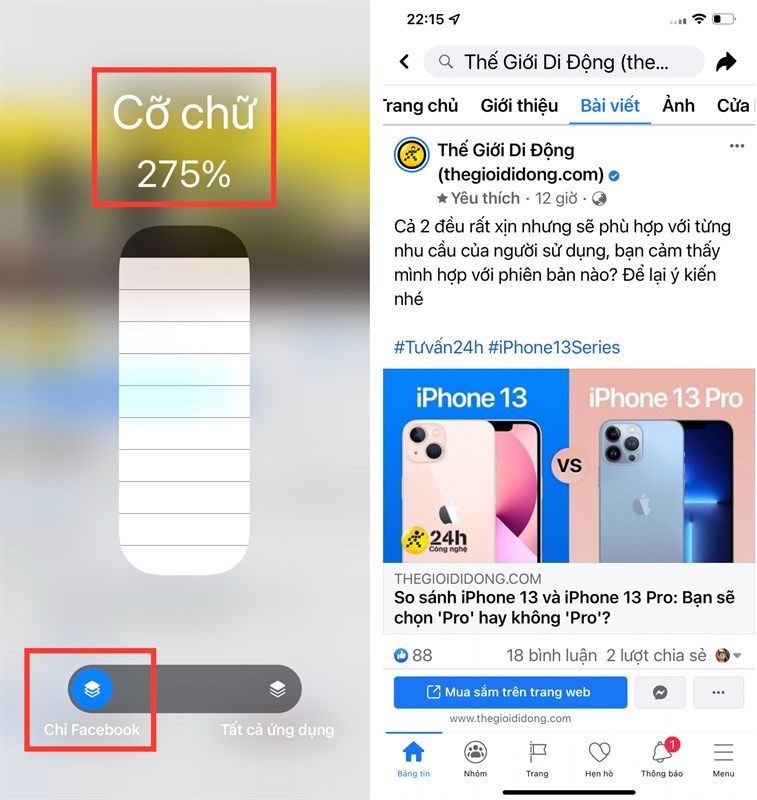 |
| Người dùng có thể chọn "Chỉ ứng dụng", hoặc áp dụng "Tất cả ứng dụng" nếu muốn, sau đó kéo tăng giảm kích cỡ chữ to hay nhỏ. |
Anh Hào
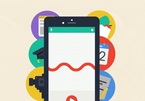
Hướng dẫn mở ghi âm trên iPhone nhanh gọn nhất
Khi muốn mở ghi âm một cách nhanh gọn nhất, người dùng iPhone có thể tận dụng lối tắt của ứng dụng Shortcuts kết hợp với trợ năng cảm ứng của iOS.